X
Nuestro equipo de editores e investigadores capacitados han sido autores de este artículo y lo han validado por su precisión y amplitud.
wikiHow's Content Management Team revisa cuidadosamente el trabajo de nuestro personal editorial para asegurar que cada artículo cumpla con nuestros altos estándares de calidad.
Este artículo ha sido visto 29 193 veces.
Este wikiHow te enseñará a añadir contactos importantes a tu lista de "Favoritos" en la aplicación Teléfono de tu iPhone.
Pasos
Parte 1
Parte 1 de 3:Añadir contactos a tu lista de favoritos
Parte 1
-
1Abre la aplicación del Teléfono. Es una aplicación verde que tiene el icono de un teléfono de color blanco y por lo general la encontrarás en tu pantalla de inicio.
-
2Pulsa en Favoritos. El icono tiene forma de estrella y se encuentra en la esquina inferior izquierda de la pantalla.
-
3Pulsa ➕. Se encuentra en la esquina superior izquierda de la pantalla.
-
4Pulsa en un contacto. Selecciona un contacto que quieras añadir a tu lista de "Favoritos".
-
5Pulsa el número que quieres añadir. Selecciona uno de los siguientes:
- Mensaje para seleccionar el número principal del contacto para mensajes de texto.
- Llamada para seleccionar el número principal del contacto para llamadas de voz.
- Video para seleccionar el ID de FaceTime del contacto.
- Añade otro número a "Favoritos" repitiendo estos pasos.
Anuncio
Parte 2
Parte 2 de 3:Editar tu lista de favoritos
Parte 2
-
1Abre la aplicación del Teléfono. Es una aplicación verde que tiene el icono de un teléfono de color blanco y por lo general la encontrarás en tu pantalla de inicio.
-
2Pulsa Favoritos. Es un icono en forma de estrella que se encuentra en la esquina inferior izquierda de la pantalla.
-
3Pulsa Editar. Se encuentra en la esquina superior derecha de la pantalla.
-
4Pulsa y mantén pulsado el botón ≡ a lado del contacto. Hacer eso te permitirá mover el contacto hacia arriba o hacia abajo en la pantalla para acomodar el orden de tus "Favoritos".
-
5Pulsa el botón de ⛔️ a lado del contacto. Hacer esto eliminará el contacto de tu lista de "Favoritos".
- Pulsa en Eliminar para confirmar la acción.
-
6Pulsa en Listo. Se encuentra en la esquina superior derecha de la pantalla. Ya editaste tu lista de contactos.Anuncio
Parte 3
Parte 3 de 3:Añadir el Widget de favoritos
Parte 3
-
1Presiona el botón de Inicio. Es el botón redondo al frente del iPhone. Esto hará que regreses a la pantalla de Inicio.
-
2Desliza el dedo hacia la derecha. Haz esto desde cualquier lugar en la pantalla de inicio. Esto abrirá la página de "Hoy" en el Centro de notificaciones.
-
3Desplázate hacia abajo y pulsa Editar. Se encuentra debajo de todo el contenido.
-
4Desplázate hacia abajo y pulsa +. Pulsa el signo de más de color blanco en el círculo verde a lado de "Favoritos".
-
5Desplázate hacia arriba en la página.
-
6Mantén pulsado el botón ≡ a lado del widget. Esto te permitirá arrastrar el widget hacia arriba o abajo para acomodar el orden en la pantalla.
- Los widgets al principio de la lista aparecerán más cerca de la parte superior del Centro de notificaciones.
-
7Pulsa en Listo. Se encuentra en la esquina superior derecha de la pantalla. El widget de Favoritos ahora aparecerá en la página de "Hoy" del Centro de notificaciones.
- Desliza el dedo hacia la derecha desde la pantalla de Inicio y pulsa el contacto en el widget de Favoritos para marcarle inmediatamente o mandarle un mensaje.
Anuncio
Acerca de este wikiHow
Anuncio




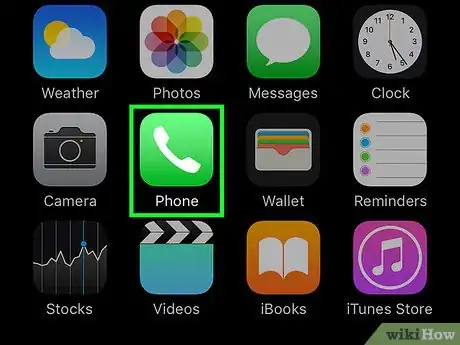
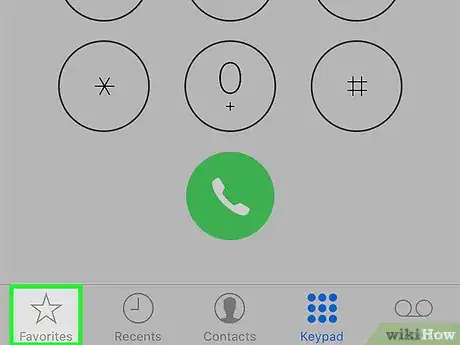
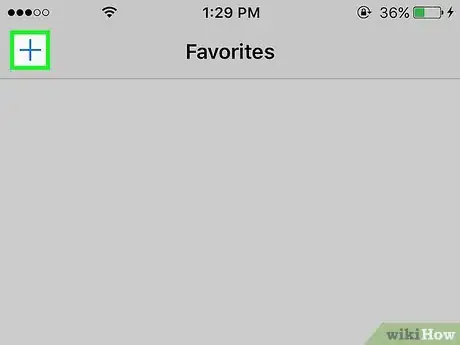
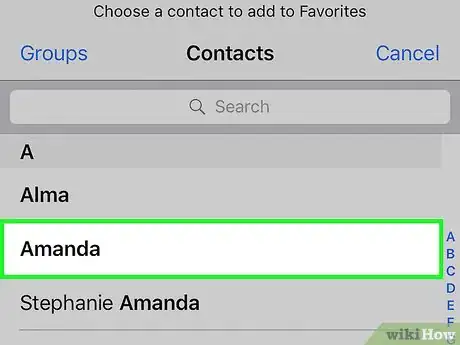
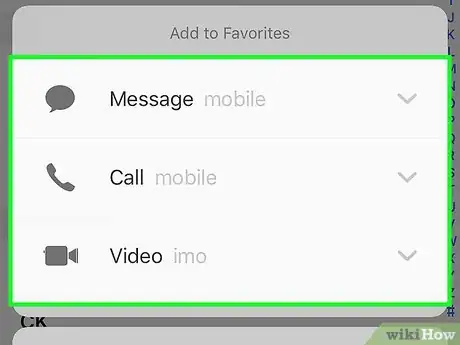
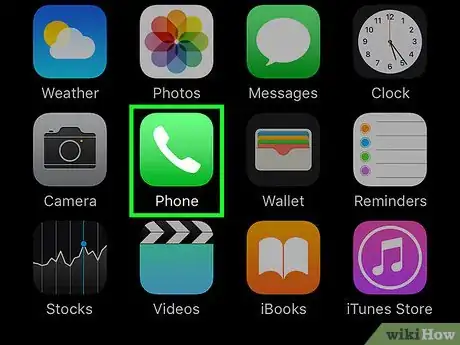
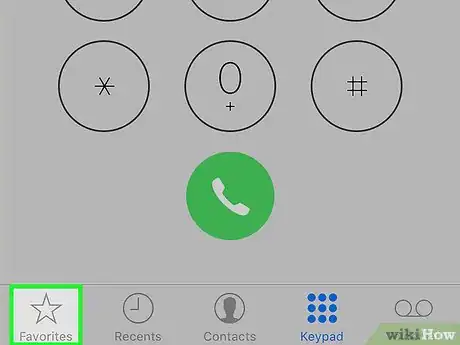
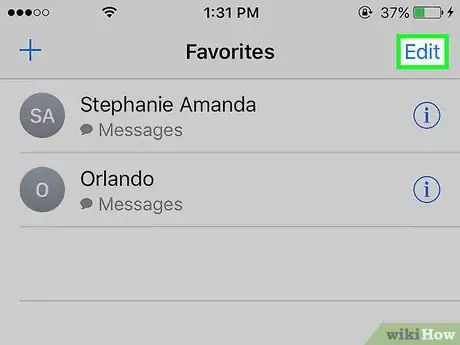
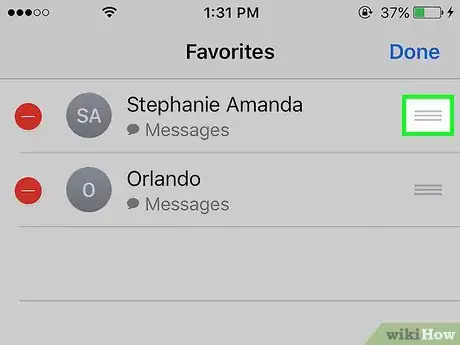
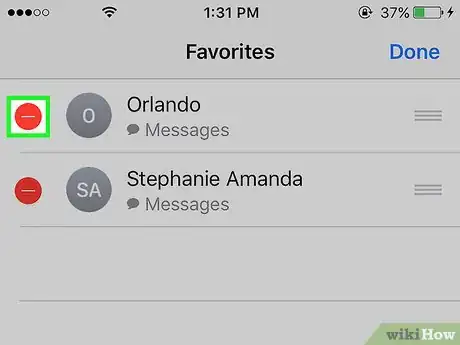
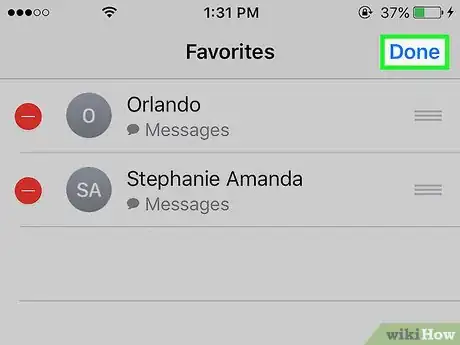
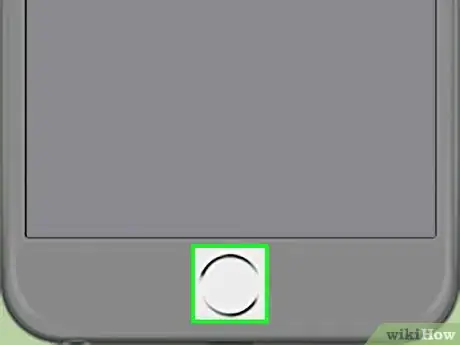

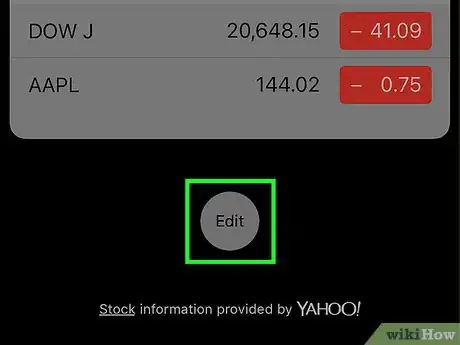
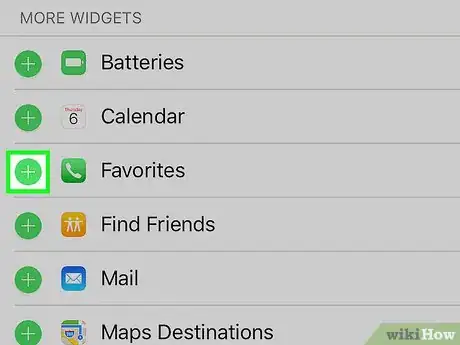
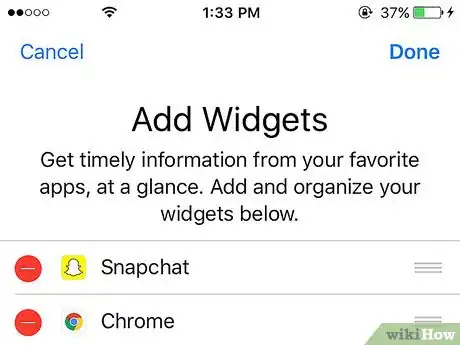
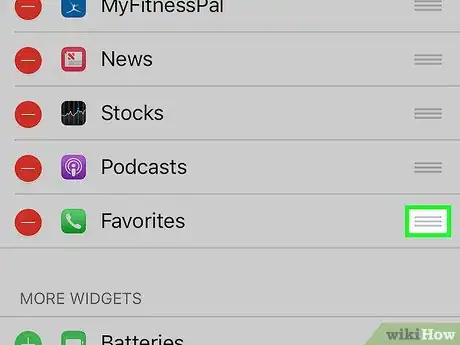
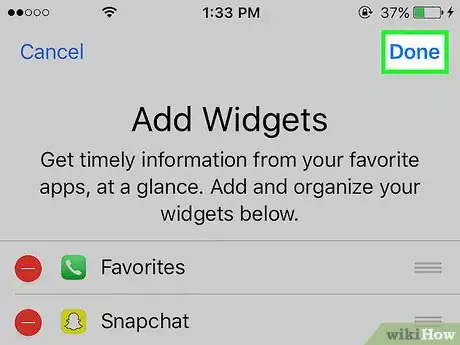
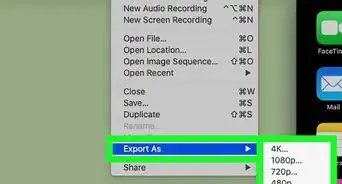
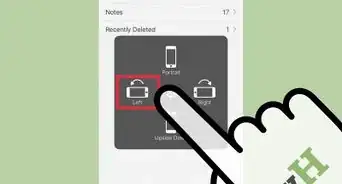


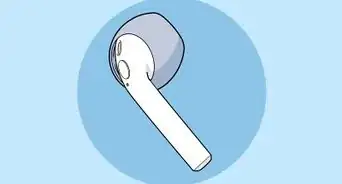
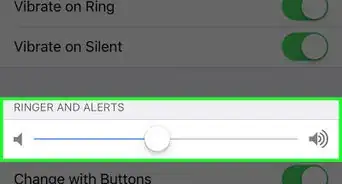

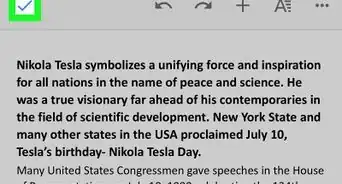
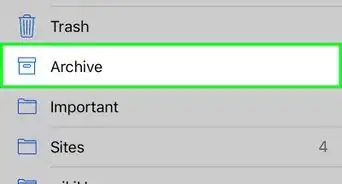
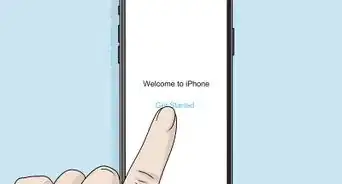
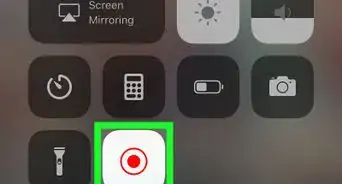



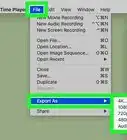
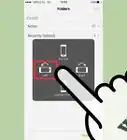
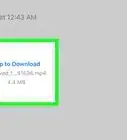


wikiHow's Content Management Team revisa cuidadosamente el trabajo de nuestro personal editorial para asegurar que cada artículo cumpla con nuestros altos estándares de calidad. Este artículo ha sido visto 29 193 veces.